Videon soveltamisalat
Pinnacle Studio tarjoaa seuraavat videon soveltamisalat, jotta voit paremmin arvioida videoleikkeiden väri- ja sävytietoja. Kun teet värisäätöjä, soveltamisalojen tiedot muuttuvat jotta voit arvioida muutoksen vaikutuksen Soitin-paneelin Värimääritys-näkymässä tai käyttämällä videon soveltamisalassa kuvattuja väritietoja.
Aaltomuoto
Aaltomuoto-soveltamisala näyttää videoleikkeen krominanssin käyttämällä kaaviota, jossa pystysuuntainen akseli edustaa voimakkuutta nollasta alhaalla 100 %:iin ylhäällä.
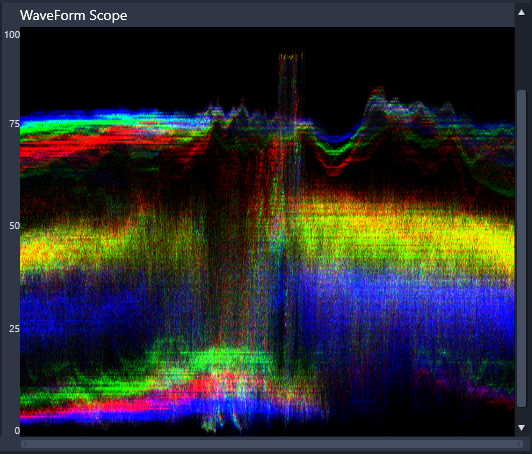
Aaltomuoto-soveltamisala näyttää värien jakautumisen 0 %:n voimakkuudesta alhaalla 100 %:n voimakkuuteen ylhäällä
Vektori - väri (vektoriskooppi)
Videoalan ammattilaiset ovat käyttäneet vektorisoveltamisaloja moniin erilaisiin tarkoituksiin, kuten sen arviointiin, onko videomateriaalin värivoimakkuus vakiolähetysalueella. Värivektorin soveltamisalan ympyrä näyttää krominanssin (värin voimakkuuden) 0 %:n voimakkuudesta ympyrän keskellä 100 %:n voimakkuuteen ympyrän reunoilla. Ympyrä on jaettu värialueisiin, mikä helpottaa videoleikkeen sillä hetkellä valitun kehyksen dispersion näkemistä. Pieniä ruudukoita ympyrän reunaa kohti käytetään merkitsemään voimakkuusraja – kohteiden ulkopuolella näkyviä kuvapisteitä ei pidetä turvallisina lähetystä varten.
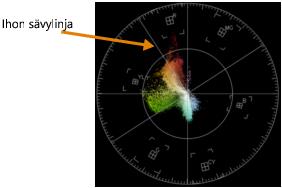
Selective Vectorscope: Tätä ominaisuutta käytetään usein videon ihon sävyn tunnistamiseen ja korjaamiseen. Valitsemalla siveltimellä ihon sävyt videokehyksessä, voit käyttää vektoriskooppia varmistaaksesi, että ihon sävyt ovat yhdenmukaiset ihon sävylinjan kanssa.
Histogrammi
Histogrammi antaa näyttää videon sävy- ja värialueen. Videon valitun kehyksen kuvapisteiden jakautumisen arviointi antaa määrittää, onko olemassa värivirhe. Alivalottuneen materiaalin osalta se voi auttaa määrittämään, onko varjoalueilla riittävästi kuvatietoja epätasapainon korjaamiseen.
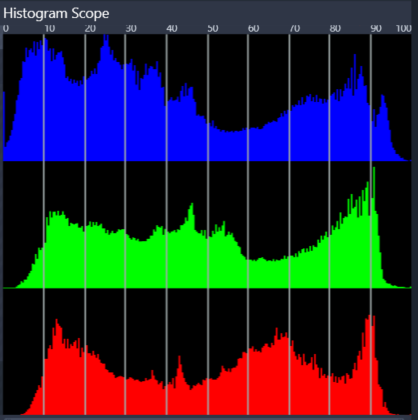
Histogrammi näyttää leikkeen kuvapisteiden jakautumisen tummasta (varjot) valoisaan (korostukset) vaakasuuntaisen akselin suuntaisesti.
RGB Paraati
RGB Paraati antaa tarkastella videoleikkeen punaista (R), vihreää (G) ja sinistä (B) komponenttia kaaviossa, jossa pystysuuntainen akseli edustaa voimakkuutta (0 % alhaalla, 100 % ylhäällä).
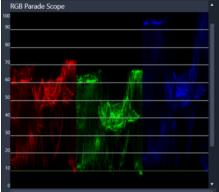
RGB Paraati antaa arvioida värejä suhteessa kaikkiin väreihin
1 Valitse leike aikajanalla.
2 Avaa Editori-paneeli ja napsauta Väri.
3 Ota käyttöön Näytä videon soveltamisala -valintaruutu paneelin yläosassa.
4 Valitse avattavasta valikosta yksi seuraavista videoskoopeista:
• Aaltomuoto
• Vektori-Väri
• Histogrammi
• RGB Paraati
1 Valitse leike aikajanalla.
2 Avaa Editori-paneeli ja napsauta Väri.
3 Ota käyttöön Näytä videon soveltamisala -valintaruutu paneelin yläosassa.
4 Valitse avattavasta valikosta Vektori – väri.
5 Napsauta vektoriskoopin alta Valintasivellin.
6 Vedä Värimääritys-esikatselussa sivellin ihoalueiden yli.
Siveltimen valitsemat värit näkyvät vektoriskoopissa.
7 Säädä valittua aluetta millä tahansa seuraavista vektoriskoopin alla olevilla säätimillä:
Opmerking: Sovellusikkunan koosta riippuen sinun on ehkä vieritettävä (vaakasuuntaan) nähdäksesi kaikki säätimet.
• Pyyhekumi: Vedä esikatselussa alueen yli, jonka haluat poistaa valinnasta.
• Sivellinkoko: Vedä liukusäädintä säätääksesi Valintasiveltimen tai Pyyhekumin halkaisijaa.
• Poista valinta: Tällä painikkeella voi poistaa kaikki siveltimenvedot ja toistaa valinnan.
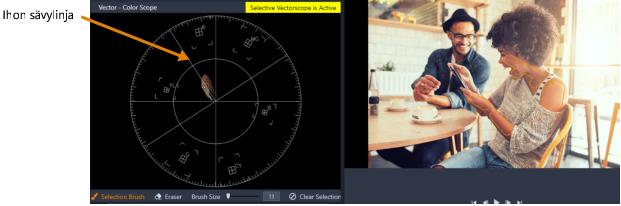
Valikoivaa sivellintilaa käytettiin vetämään esikatselussa ihoalueiden yli (siveltimenvedot ympäröity keltaisella). Vasemmalla puolella vektoriskooppi osoittaa, että valitut ihonvärit näkyvät suoraan iholinjalla
8 Suorita värin säädöt käyttämällä apuna ihon sävylinjaa (ihon sävyjen tulee osua linjalle).
9 Kun olet säätänyt värit, napsauta Poista valinta ottaaksesi Selective Vectorscope -tilan pois käytöstä (keltainen Selective Vectorscope on aktiivinen -teksti katoaa) ja palataksesi kaikkien leikevärien tarkasteluun vektoriskoopissa.